使用adb logcat命令显示Android设备上的Log日志
一、在cmd窗口查看手机的Log日志二、adb logcat 详解1.adn logcat日志格式2.按级别过滤日志3.按 tag 和级别过滤日志4.adb logcat选项解析(1)adb logcat -v①brief
(2)adb logcat -c
三、把日志信息保存到电脑中四、使用adb logcat总结五、开发中实用的关于日志脚本1、清除日志缓存.bat2、获取日志文件.bat3、抓取Android整个日志 .bat4、获取系统最前端窗口信息.bat4、获取全量日志.bat
共勉 :多做有意义的是事情。
有时候我们在手机程序上的日志要在其他地方调试,然后要看里面的Log日志。
本文教大家如何在不需要studio就可以查看手机程序中的Log日志。
实现这个功能的前提是使用adb命令,所以必须要有手机和电脑,还有安装adb,adb程序是很小的几M就可以。
一、在cmd窗口查看手机的Log日志
在确定连上手机后(adb device,可以看到电脑连接的手机)
在cmd窗口中输入如下命令,就可以像Studio中的Logcat窗口中显示日志信息:
//格式1:打印默认日志数据
adb logcat
//格式2:需要打印日志详细时间的简单数据
adb logcat -v time
//格式3:需要打印级别为Error的信息
adb logcat *:E
//格式4:需要打印时间和级别是Error的信息
adb logcat -v time *:E
//格式5:将日志保存到电脑固定的位置,比如D:\log.txt
adb logcat -v time >D:\log.txt
这时手机日志更新什么日志,cmd窗口也会同步更新数据。
但是这样没有过滤条件,如果Log日志很多,很难找到我们想要的信息,
当然也可以复制cmd中的数据到一个文本中慢慢处理的,就是效率不高。
下面介绍adb logcat中的详细参数命令以及如何才能高效的打印日志,或者把日志保存到我们指定的位置。
二、adb logcat 详解
adb logcat如果用过,但是具体命令又不记得
可以输入adb logcat -help,查看一下一些简单的数据格式:
但是,没用过adb logcat,对于上面的指令也是不知所以然的。可以先看看后面的介绍。
1.adn logcat日志格式
adb logcat [
adb logcat [选项...] [过滤项...],
前面那些-s,-v就是选项,后面那些V、D、I、W、E、F、S是级别过滤项,同一个tag只能有一个过滤项,多个tag可以有多个过滤项。
先介绍过滤项,这个比较简单,后面在介绍选项
2.按级别过滤日志
格式:
adb logcat
tag表示标签,priority输出的级别
日志默认级别是V,如果错误日志我们选择E就可以。
Android 的日志分为如下几个优先级(priority):
V —— Verbose(最低,输出得最多)
D —— Debug
I —— Info
W —— Warning
E —— Error
F —— Fatal
S —— Silent(最高,啥也不输出)
按某级别过滤日志则会将该级别及以上的日志输出。
比如,命令:
adb logcat *:W
其实*可以是某个tag,如果没有指明,就表示所有。
会将 Warning、Error、Fatal 和 Silent 日志输出。
(注: 在 macOS 下需要给 :W 这样以 * 作为 tag 的参数加双引号,如 adb logcat ":W",不然会报错 no matches found: *:W。)
3.按 tag 和级别过滤日志
可以由多个 [:priority] 组成。
比如,命令:
adb logcat ActivityManager:I MyApp:D *:S
表示输出 tag ActivityManager 的 Info 以上级别日志,输出 tag MyApp 的 Debug 以上级别日志,及其它 tag 的 Silent 级别日志(即屏蔽其它 tag 日志)。
###但是我发现自己使用tag标签命令,并没有成功过滤。并且使用tag后,后面的级别也无效了,所以tag使用*号比较保险。
4.adb logcat选项解析
--"-s"选项 : 设置输出日志*:s的标签, 只显示该标签的日志;
--"-f"选项 : 将日志输出到文件, 默认输出到标准输出流中, -f 参数执行不成功;
--"-r"选项 : 按照每千字节输出日志, 需要 -f 参数, 不过这个命令没有执行成功;
--"-n"选项 : 设置日志输出的最大数目, 需要 -r 参数, 这个执行 感觉 跟 adb logcat 效果一样;
--"-v"选项 : 设置日志的输出格式, 注意只能设置一项;
--"-c"选项 : 清空所有的日志缓存信息;
--"-d"选项 : 将缓存的日志输出到屏幕上, 并且不会阻塞;
--"-t"选项 : 输出最近的几行日志, 输出完退出, 不阻塞;
--"-g"选项 : 查看日志缓冲区信息;
--"-B"选项 : 以二进制形式输出日志;
上面很多选项基本是没啥作用的,比如-s相当于过滤*:s的日志,所以是没有日志输出的
这里介绍下用得比较多的选项-v、-c:
(1)adb logcat -v
-v是设置日志的输出格式的
日志支持按以下几种格式 :
①brief
默认格式。格式为:
示例:
D/HeadsetStateMachine( 1785): Disconnected process message: 10, size: 0
#####②process
格式为:
示例:
D( 1785) Disconnected process message: 10, size: 0 (HeadsetStateMachine)
#####③tag
格式为:
示例:
D/HeadsetStateMachine: Disconnected process message: 10, size: 0
#####④raw
格式为:
示例:
Disconnected process message: 10, size: 0
#####⑤time
格式为:
示例:
08-28 22:39:39.974 D/HeadsetStateMachine( 1785): Disconnected process message: 10, size: 0
#####⑥threadtime
格式为:
示例:
08-28 22:39:39.974 1785 1832 D HeadsetStateMachine: Disconnected process message: 10, size: 0
#####⑦long
格式为:
[
#####⑧ 示例:
[ 08-28 22:39:39.974 1785: 1832 D/HeadsetStateMachine ] Disconnected process message: 10, size: 0
#####⑨指定格式可与上面的过滤同时使用。比如:
adb logcat -v long ActivityManager:I *:S
对于-v选项: 如果需要的是普通日志那么使用-v time就可以了, 如果需要查看线程区别使用 -v threadtime就可以了,其他日志基本也是少用的。
(2)adb logcat -c
adb logcat -c是用来清除缓存信息的,这个没有参数
三、把日志信息保存到电脑中
adb logcat最后添加" > 保存文件的地址 "
比如需要将的信息保存到电脑中使用下面的命令:
adb logcat -v time > D:\log.txt
你就可以在D盘中看到一个log.txt文件,并且里面有之前的日志信息
如果没有指定具体的位置的命令
adb logcat -v time > log.txt
这个文件是保存在C盘的用户名的文件夹下的。
四、使用adb logcat总结
常用的其实就两三个命令
1.adb logcat -v time
2.adb logcat -v time > D:\log.txt
3.adb logcat -c
直接显示日志信息,是会显示很多日志信息的,好像是从设备最近一次开机的日志开始显示
最好的做法的先使用-c清除之前的日志信息,再触发事件,查看最近的日志信息
##下面是我的一个示例: 在MainActivity的生命周期中写几个方法打印Log,清除日志后,运行程序,查看日志文本。
###1.Android代码:
package com.example.wenzhi.adblog;
import android.support.v7.app.AppCompatActivity;
import android.os.Bundle;
import android.util.Log;
public class MainActivity extends AppCompatActivity {
private String TAG = "adb MainActivity";
@Override
protected void onCreate(Bundle savedInstanceState) {
super.onCreate(savedInstanceState);
setContentView(R.layout.activity_main);
Log.e(TAG, "onCreate");
}
@Override
protected void onStart() {
super.onStart();
Log.e(TAG, "onStart");
}
@Override
protected void onPause() {
super.onPause();
new Thread(new Runnable() {
@Override
public void run() {
Log.e(TAG,"onPause on over thread");
}
}).start();
}
@Override
protected void onDestroy() {
super.onDestroy();
Log.e(TAG, "onDestroy");
}
}
###2.adb命令和过程,结果
###3.如果把日志直接显示在cmd窗口中
日志窗口是会不断增加的。。。
到这里adb logcat的使用就已经详细介绍完毕了。
如果想了解adb其他详细的命令:https://github.com/mzlogin/awesome-adb#%E6%9F%A5%E7%9C%8B%E6%97%A5%E5%BF%97
其实上面都是一些简单知识,是对知识的探索学习, 但是真正实际使用就几个命令。
看到这么多人,浏览这个文章, 我感觉是应该把一些真正实用的东西分享給大家, 就是adb脚本, 实际开发中使用adb脚本能达到事半功倍的效果。
下面是我个人在开发过程中常用的几个关于日志的脚本, 双击即可运行,非常方便。
五、开发中实用的关于日志脚本
1、清除日志缓存.bat
adb logcat -c
这个脚本是配合下面获取日志的脚本使用的,可以清除之前缓存的数据,只抓取自己当前准备获取的日志信息。
2、获取日志文件.bat
adb wait-for-device
adb devices
adb shell logcat -v threadtime >"%date:~0,4%%date:~5,2%%date:~8,2%%time:~0,2%%time:~3,2%%time:~6,2%log.txt"
pause
这个日志在分析问题有一定的作用,哪怕是系统问题也会有日志。 并且这里加入wait-for-device,有些情况可以定位开机就重启或者系统挂的问题。
3、抓取Android整个日志 .bat
获取Android整个日志文件,这个是需要root权限的
adb pull /data/log/android_logs/
pause
4、获取系统最前端窗口信息.bat
echo ####Current: %date% %time%
set date_time="%date:~0,4%%date:~5,2%%date:~8,2%_%time:~0,2%%time:~3,2%"
adb shell dumpsys window > windowInof_%date_time%.txt
pause
这个脚本可以获取当前Activity名称和apk的包名等信息
在windowInof.txt文件,搜索关键字:mCurrentFocus
比如UC浏览器的界面信息:
mCurrentFocus=Window{86e35b9 u0 com.UCMobile/com.uc.browser.InnerUCMobile}
包名:com.UCMobile Activity全路径:com.UCMobile/com.uc.browser.InnerUCMobile
4、获取全量日志.bat
下面这个日志脚本在系统开发中是非常使用的, 把系统中重要的数据都进行了获取, 无论系统出现什么样的问题都会有一定的参考价值。
这个适用于系统开发,也是需要root权限的, 因为有些文件目录普通用户是获取不到的
@echo off
::V1.0 2021-1-18
::各个系统不同,可以根据需求添加或者删除不必要的目录下的数据获取
echo 版本号:Get Android All Log V1.0
echo.
echo 当前时间是:%time% 即 %time:~0,2%点%time:~3,2%分%time:~6,2%秒%time:~9,2%厘秒@
set date_time="%date:~0,4%%date:~5,2%%date:~8,2%_%time:~0,2%%time:~3,2%_%time:~6,2%%time:~9,2%"
::设置显示的文件夹名称
set Folder="Logs_%date:~0,4%%date:~5,2%%date:~8,2%_%time:~0,2%%time:~3,2%_%time:~6,2%%time:~9,2%"
echo 日志文件夹:%Folder%
mkdir %Folder%
::获取root权限,下面pull一些隐私目录的数据需要root权限
adb remount
adb root
::创建文件夹
mkdir %Folder%\device
::获取系统的所有app服务
adb shell ps -A > %Folder%\device\ps.txt
::获取系统的cup等占用情况
adb shell top -b -n 1 > %Folder%\device\top.txt
::获取系统的cup前十个占用最多的进程信息
adb shell top -b -n 1 -H -m 10 -s 6 -o pid,tid,user,pr,ni,%%cpu,s,virt,res,pcy,cmd,name > %Folder%\device\top2.txt
::获取系统的进程内核信息
adb shell cat /proc/cmdline > %Folder%\device\cmdline.txt
::获取系统的进程内存占用信息
adb shell cat /proc/meminfo > %Folder%\device\meminfo.txt
::获取系统的cup信息
adb shell cat /proc/cpuinfo > %Folder%\device\cpuinfo.txt
::获取系统的prop属性信息
adb shell getprop > %Folder%\device\getprop.txt
::获取系统的内存大小信息
adb shell df -h > %Folder%\device\df.txt
::获取系统的当前界面截图
adb shell screencap /mnt/sdcard/Pictures/capture.png
adb pull /mnt/sdcard/Pictures/capture.png %Folder%\capture.png
::获取系统的dumpsys信息,包含dumpsys package XXX的信息
mkdir %Folder%\dumpsys
adb shell dumpsys > %Folder%\dumpsys\dumpsys.txt
::获取系统的缓存日志
adb shell logcat -v threadtime -d > %Folder%\logcat.txt
::获取系统的各目录下的日志,根据不同系统进适配
::系统Android日志
adb pull /data/log/android_logs %Folder%\android_logs
::Dalvik、状态监视调试器、C层代码以及libc的一些问题导致的错误日志
adb pull /data/tombstones %Folder%\tombstones
::系统ANR异常日志
adb pull /data/anr %Folder%\anr
::系统内核日志
adb pull /sys/fs/pstore %Folder%\pstore
::系统内核应用程序崩溃数据
adb pull /data/system/dropbox %Folder%\dropbox
::系统??日志
adb pull /data/log/reliability %Folder%\reliability_system
adb pull /data/vendor/log/reliability %Folder%\reliability_vendor
::系统settings下的system、secure、global等属性
adb pull /data/system/users/0 %Folder%\settings
::获取系统的recovery信息
mkdir %Folder%\recovery
adb pull /splash2/recovery %Folder%\recovery
echo.
echo ==========log抓取完成==========
pause
实用的脚本太多,就不一一列举了, 下面是自己整理的一个脚本包,需要的可以自己下载: https://download.csdn.net/download/wenzhi20102321/15059091
包含主要内容有: 养成adb脚本的编写,对重复性的adb命令操作有很大作用。
共勉 :多做有意义的是事情。